Google スプレッドシート: ピボット テーブルに合計の割合を表示
次の段階的な例は、Google スプレッドシートのピボット テーブルに合計の割合を表示する方法を示しています。
ステップ 1: データを入力する
まず、企業が異なる日に行われた販売数を示す次のデータを入力しましょう。
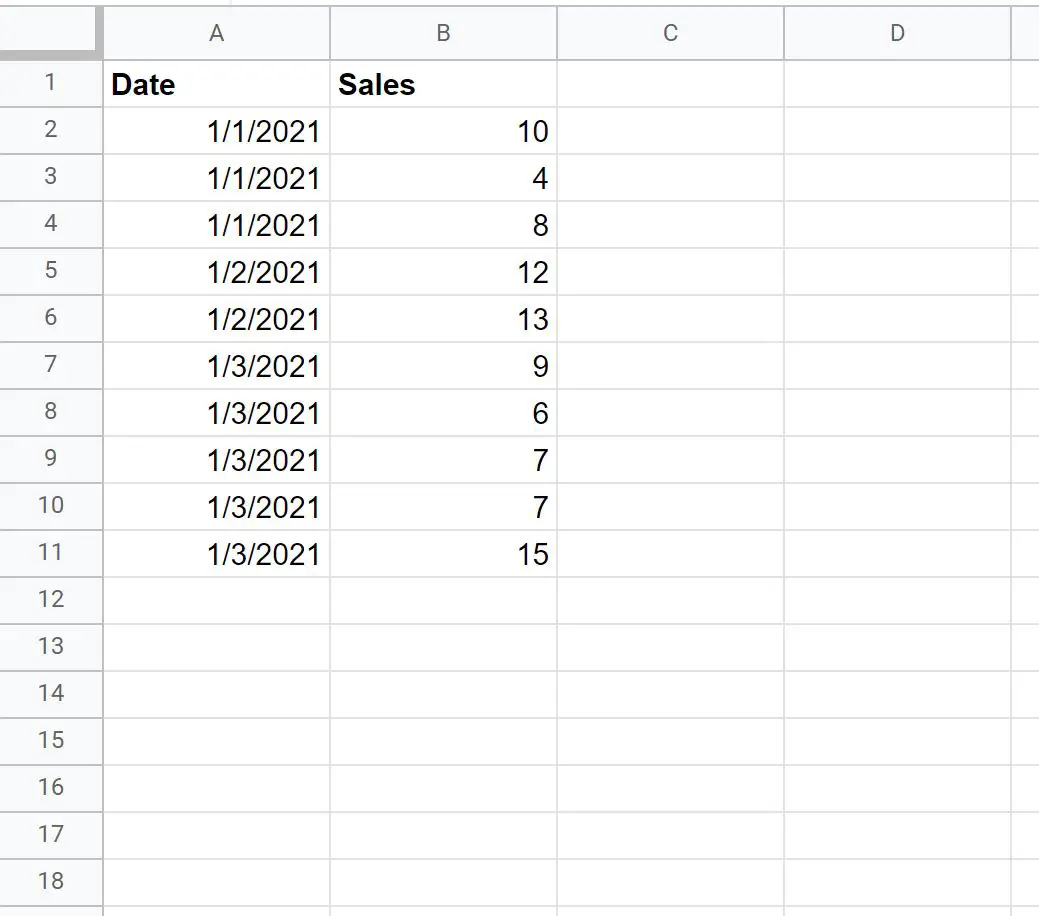
ステップ 2: ピボット テーブルを作成する
日ごとの総売上高を要約するピボットテーブルを作成するには、 [挿入]タブをクリックし、 [ピボットテーブル]をクリックします。
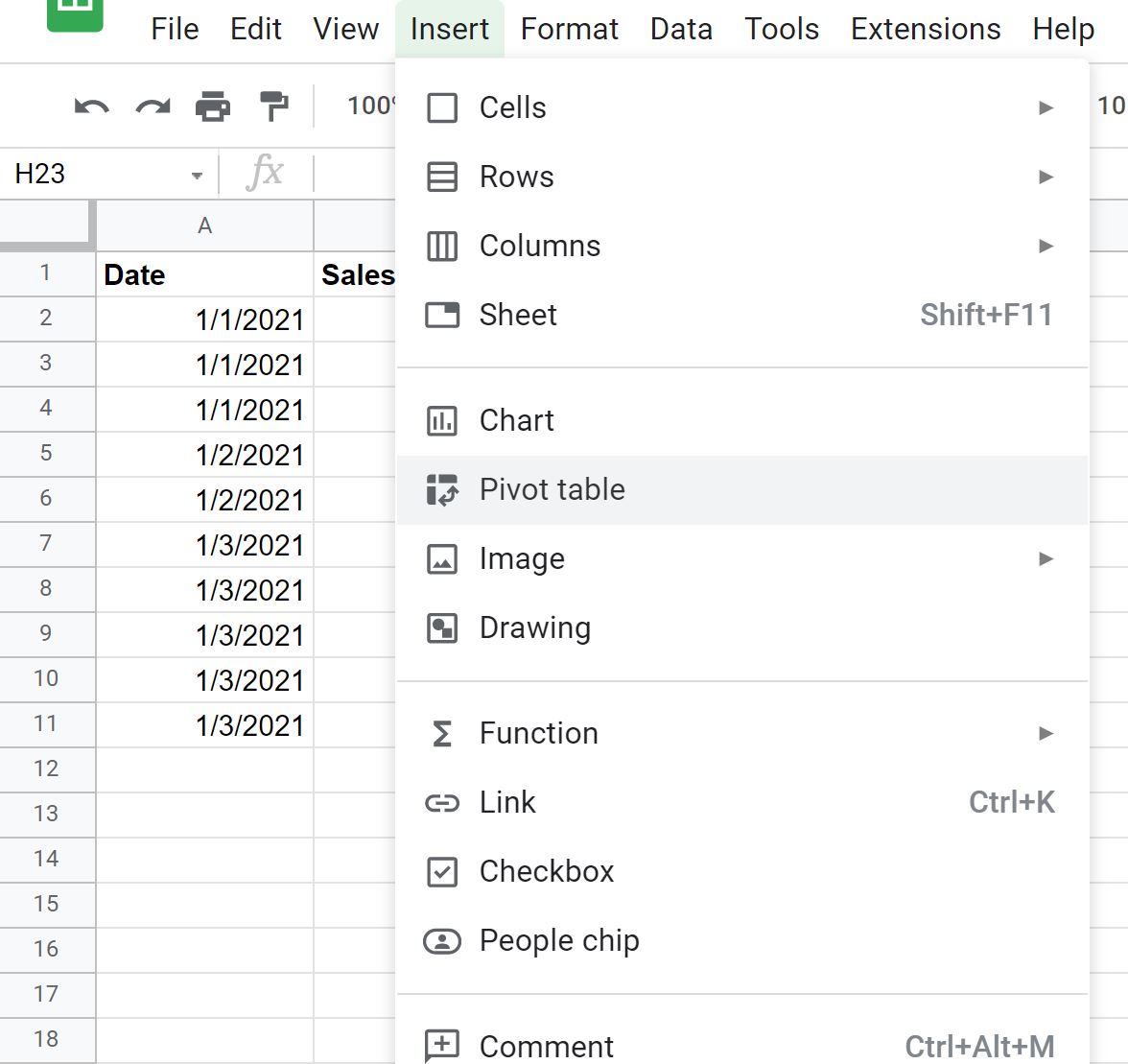
表示されるウィンドウで、ピボット テーブルに使用するデータ範囲を入力し、既存のシートからピボット テーブルを配置するセルを選択します。
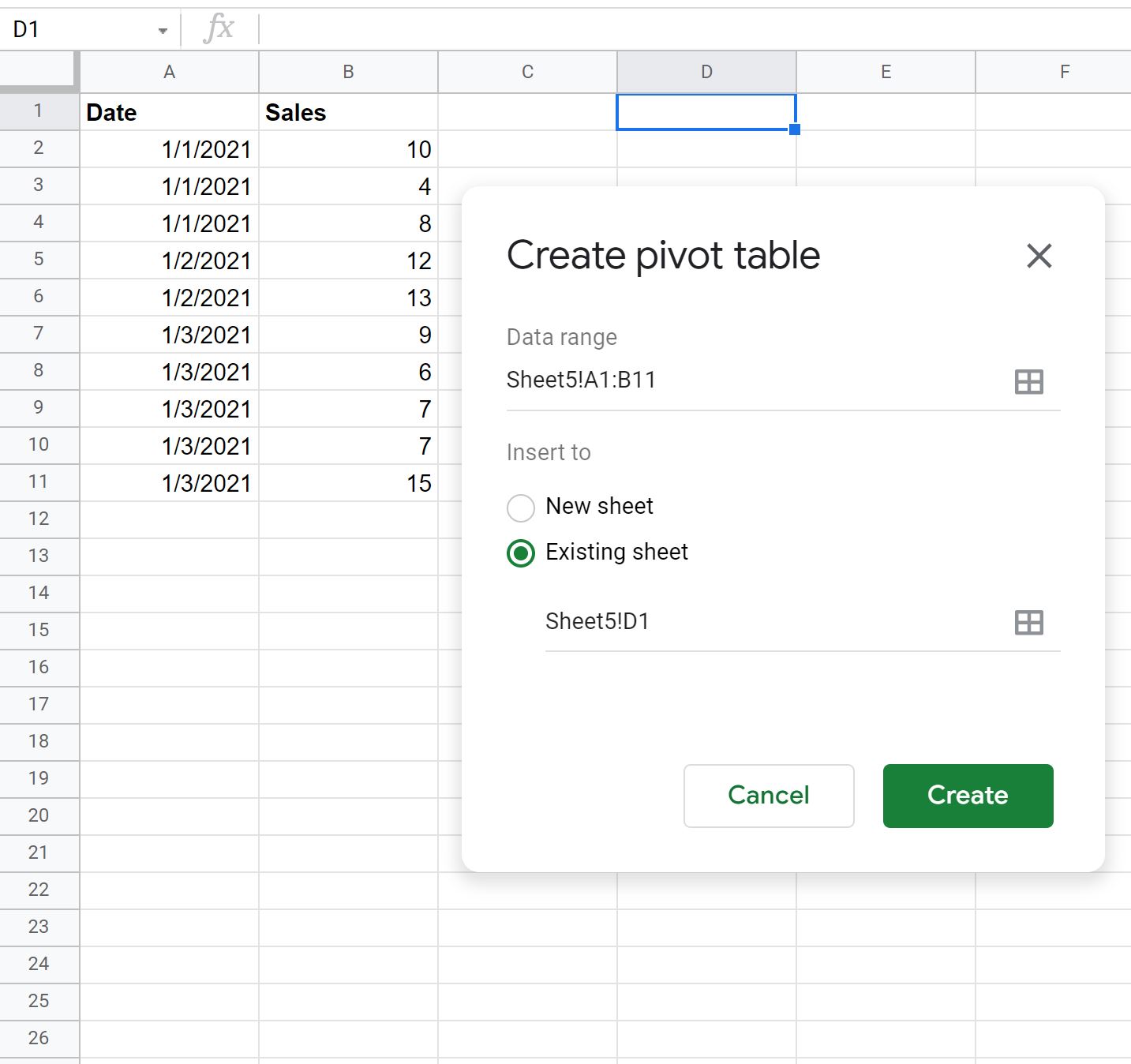
[作成]をクリックすると、空のピボット テーブルが自動的に挿入されます。
画面の右側に表示されるピボットテーブル エディターで、次の操作を行います。
- [行]の横にある[追加]をクリックし、 [日付]を選択します。
- 次に、 「値」の横にある「追加」をクリックし、 「売上」をクリックします。
- 次に、 [値]の横にある[追加]をクリックし、もう一度[売上]をクリックします。
- 次に、2 番目のSalesフィールドの[Show as]の下にあるドロップダウン メニューをクリックし、 [総計の %]を選択します。
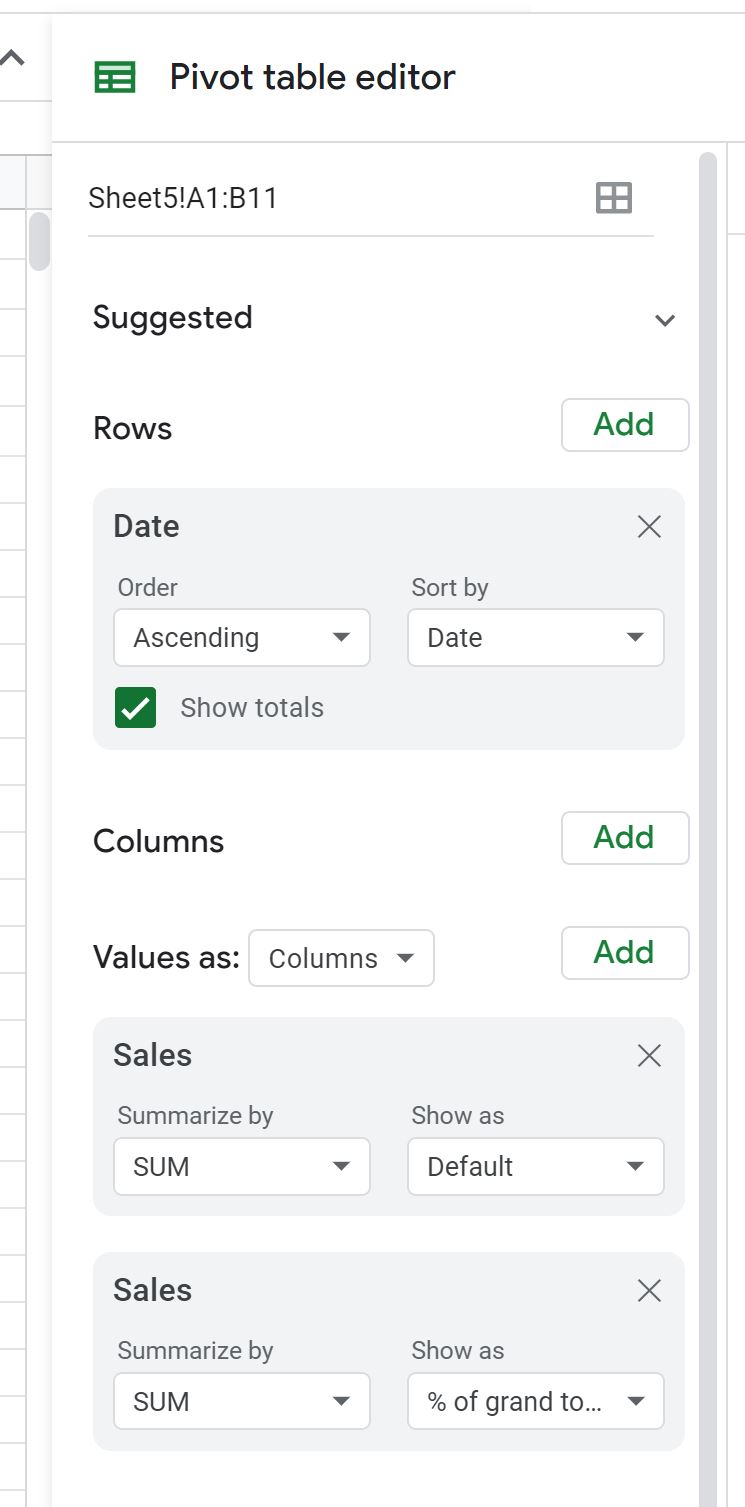
ピボット テーブルには次の値が自動的に入力されます。
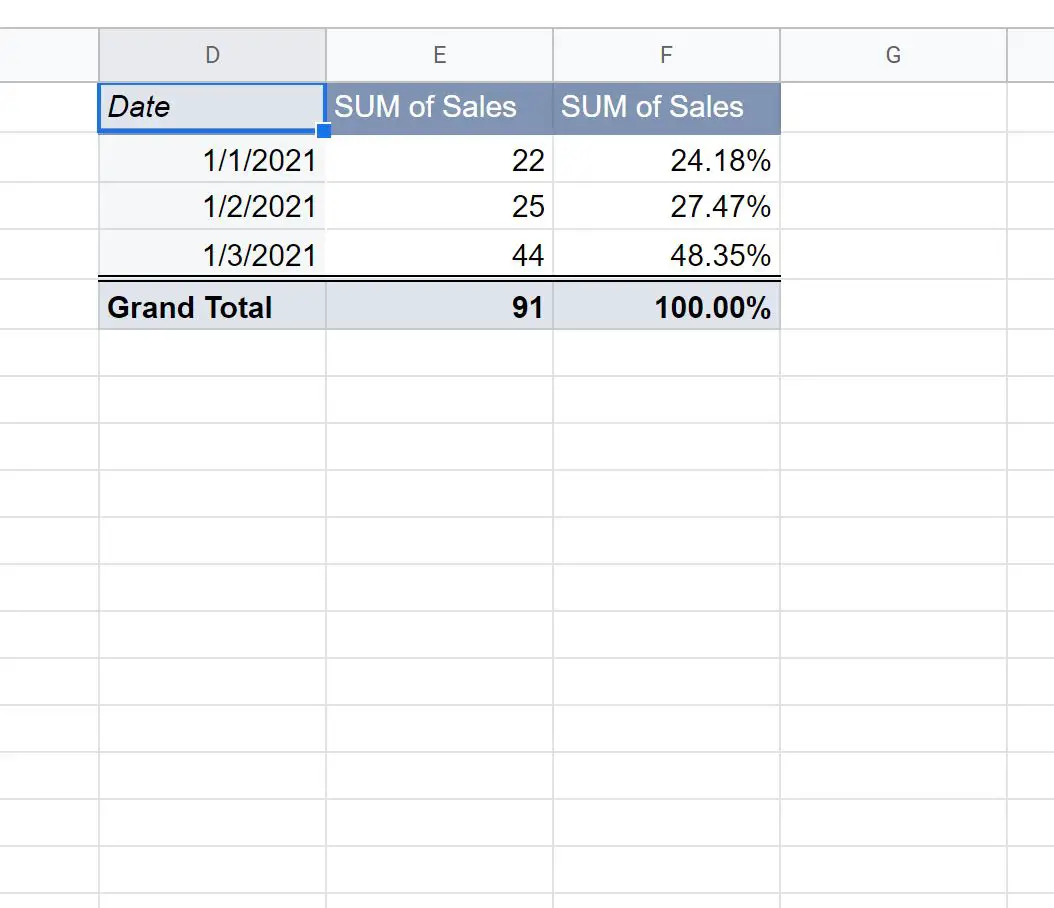
ピボット テーブルの値を解釈する方法は次のとおりです。
- D 列は日付を示します。
- 列 E は、各日付の売上の合計を示します。
- 列 F は、各日付の総売上高の割合を示します。
列 F には次のことがわかります。
- 2021 年 1 月 1 日の時点で、全売上の24.18%が達成されました。
- 2021 年 1 月 2 日の時点で、全売上の27.47%が達成されました。
- 2021 年 1 月 3 日の時点で、全売上の48.35%が達成されました。
パーセンテージを合計すると 100% になることに注意してください。
追加リソース
次のチュートリアルでは、Google スプレッドシートでその他の一般的な操作を行う方法について説明します。
Google スプレッドシートでピボットテーブルを書式設定する方法
Googleスプレッドシートのピボットテーブルに計算フィールドを追加する方法
Google スプレッドシート クエリを使用してピボットテーブルを作成する方法